
联想笔记本一键重装系统工具_重装联想笔记本win10系统软件
时间:2022-08-15 来源:网络 人气:
联想笔记本销量全球第一。很多用户都买过联想笔记本,预装了windows10系统。但是时间久了,如果他们要重装win10系统,联想笔记本怎么用重装的win10系统呢?系统之城教你如何重装联想笔记本win10系统的步骤。
联想笔记本重装系统win10操作如下:
一、准备工具:
1.下载联想一键重装系统软件(联想一键重装系统软件支持win7、win10、winxp一键重装,全面支持uefi+gpt引导和msdn原系统)
安装重要注意事项:关闭所有杀毒软件(360、QQ管家、金山毒霸等。)系统上的所有安全措施导致系统镜像无法写入,导致系统安装失败甚至崩溃
安装方法
1.不用u盘一键重装(点击下载和重装演示)
2.U盘PE一键安装教程(点击下载和安装演示)
二、联想笔记本重装系统win10步骤:
1.下载运行联想一键重装系统的软件后会检测到你电脑的信息。
联想一键重装信息检测
2.点击“下一步”,选择要重装的win10系统
选择win10系统
描述:该系统分为三个版本。
1.已安装版本系统=集成通用软件+通用驱动+系统补丁(无商业软件)(默认适合新手)
2.纯版系统=仅集成通用驱动+系统补丁(无商业软件)
3.MSDN原版=微软原装系统=未集成通用驱动+系统补丁+常用软件。
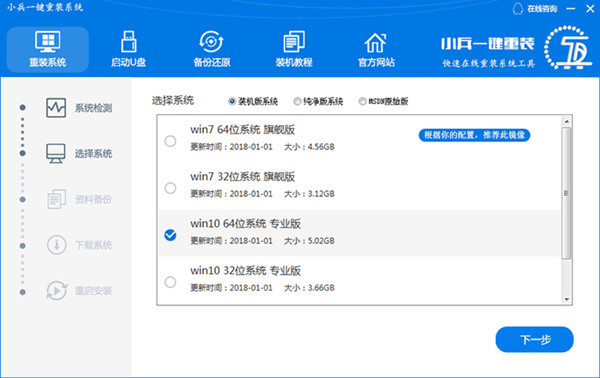
3.点击“下一步”进入数据备份界面。通过勾选,您可以选择备份我的文档、收藏夹和桌面文件。备份数据会保存到本地最大分区“X:\XBOS\BACKUP”的自动生成目录中,根据电脑磁盘最大剩余空间容量自动生成为文件、系统备份和下载的系统。
数据备份
4.点击“下一步”,软件将开始下载您选择的win10系统Ghost。从界面可以清晰的观察到各种数据。联想提供了超过每秒20兆字节的瞬时下载速度。当然根据每个用户终端的网络带宽和下载环境会有很大的差异。请在下载过程中耐心等待。
联想一键式重装系统在线下载系统
5.系统下载后,开始下载PE,然后自动重启电脑进入PE
下载后自动进入PE。
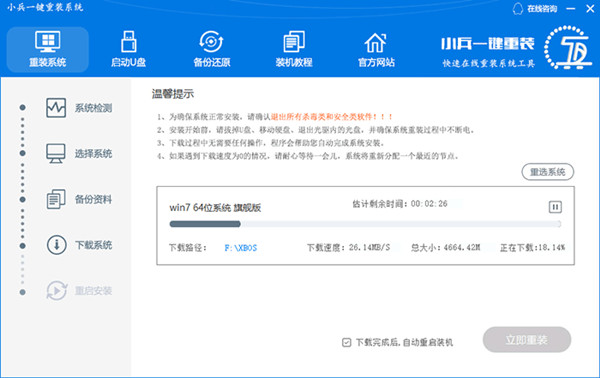
6.进入PE后会自动安装并自动修复引导(MBR和GPT分区可以自动修复)
联想系统一键重装流程
7.GHOST win10系统恢复完成后,会自动修复重启,然后自动进入系统安装界面,直到桌面安装完成。
相关推荐
- 应用程序无法正常启动,游戏软件报错0xc0000142解决办法+修改工具
- Win11/win10/Win7系统各版本永久激活密钥及激活错误解决方法
- Vmware17/16虚拟机去虚拟化工具修改虚拟机硬件教程+成品系统过检测
- 联想笔记本如何重装系统?联想笔记本重装系统的方法
- 联想拯救者Y7000P如何重装系统?笔记本重装纯净系统工具镜像
- MSDN下载哪个版本最稳定?最稳定的MSDN系统推荐
- 稳定版 Windows Server 2022 22H2 服务器系统 正式版免激活
- ROG枪神7如何重装系统?重装枪神7笔记本系统的方法
- Win11电源选项快速启动选项没了怎么办
- 暗影精灵4笔记本蓝屏后无法开机如何解决
教程
系统教程排行
- 1 Alt+Tab无法切换界面怎么办?Alt+Tab无法切换界面的解决方法
- 2 windows10怎么激活_激活win10系统方法教程
- 3 office2016永久激活方法_永久免费激活office2016方法大全(含激活码)
- 4 没有U盘怎么重装系统_无需U盘最简单的系统重装
- 5 病毒和威胁防护怎么关闭_如何关闭Windows安全中心
- 6 Windows输入法突然变成繁体字了怎么办?
- 7 Adobe Acrobat Pro DC 2022安装破解教程
- 8 6个重装系统网站建议收藏_纯净无广告无捆绑_电脑行业都在使用
- 9 联想笔记本怎么重装系统_联想电脑系统安装教程
- 10 Windows 10 For Mac 镜像下载_苹果安装双系统ISO镜像下载W10

系统教程
- 1 应用程序无法正常启动,游戏软件报错0xc0000142解决办法+修改工具
- 2 Win11/win10/Win7系统各版本永久激活密钥及激活错误解决方法
- 3 Vmware17/16虚拟机去虚拟化工具修改虚拟机硬件教程+成品系统过检测
- 4 联想笔记本如何重装系统?联想笔记本重装系统的方法
- 5 联想拯救者Y7000P如何重装系统?笔记本重装纯净系统工具镜像
- 6 MSDN下载哪个版本最稳定?最稳定的MSDN系统推荐
- 7 稳定版 Windows Server 2022 22H2 服务器系统 正式版免激活
- 8 ROG枪神7如何重装系统?重装枪神7笔记本系统的方法
- 9 Win11电源选项快速启动选项没了怎么办
- 10 暗影精灵4笔记本蓝屏后无法开机如何解决













